Excel 時間にAM/PMをつけるには?

セルに入力した数値データや日付データ、時刻データは、表示形式を設定することで、セル内のデータの値を変えずに見た目のみを変えることができます。覚えておくと便利なデータの装飾方法について詳しく学習しましょう。
Excel2021/Excel2019/Excel2016

時間にAM/PMをつけるには?

時刻の表示形式
セルに入力した時刻のデータをAM/PMを付けて表示したい場合には、時刻の表示形式 を使います。この表示形式を設定すると、24時間表示から12時間表示に変換することができます。
次のような表の「時刻」欄の時刻データを「AM/PM」を付けた12時間表示に変換して表示してみましょう。
■操作方法は下記のとおりです。
1.表示形式を設定する時刻が入力されたセルを範囲選択します。
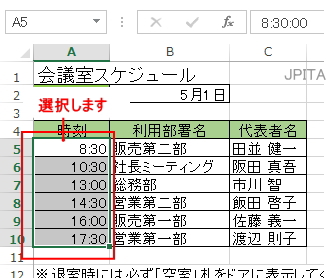
2.[ホーム]タブ→[数値]右下の↘ボタンをクリックします。
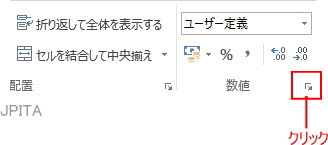
[セルの書式設定]ダイアログボックスが表示されます。
3.[表示形式]タブをクリックします。
4.[分類]項目から「時刻」を選択します。
5.[種類]項目から「1:30 PM」を選択し、[OK]ボタンをクリックします。
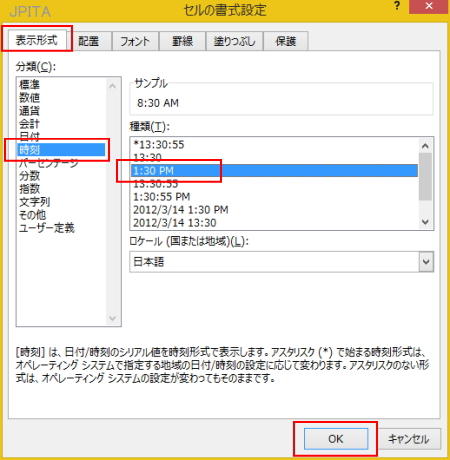
《操作結果》
選択したセル範囲の時刻が「AM/PM」を付加した時間表示の書式で表示されます。
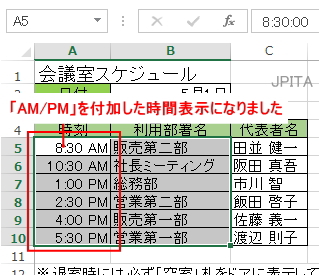
※見た目には「AM/PM」を付加した12時間表示の書式で表示されていますが、セル内のデータは元の24時間表示の時刻データ(時:分:秒)と同じ シリアル値 が格納されています。
■関連ページ
- 表示形式とは
- ユーザー定義とは
- データを残して、表示形式だけを消すには
- シリアル値とは
- 今日の日付を手早く入力する
- 現在の時刻を手早く入力する
- 日付・時刻の表示形式-日付を和暦で表示する
- 日付・時刻の表示形式-1桁の月や日付を2桁で表示する
- 日付・時刻の表示形式-日付と同じ曜日を表示する
- 日付・時刻の表示形式-日付と曜日を1つのセルにまとめて表示する
- 日付・時刻の表示形式-日付と曜日を1つのセルに2行で表示する
- 日付・時刻の表示形式-24時間を超える時間を正しく表示する
- 日付・時刻の表示形式-時給×時間の給与計算をする
- 日付・時刻の表示形式-2つの時刻間の差分を表示する
- 日付・時刻の表示形式-マイナスになる時間の計算結果を表示する